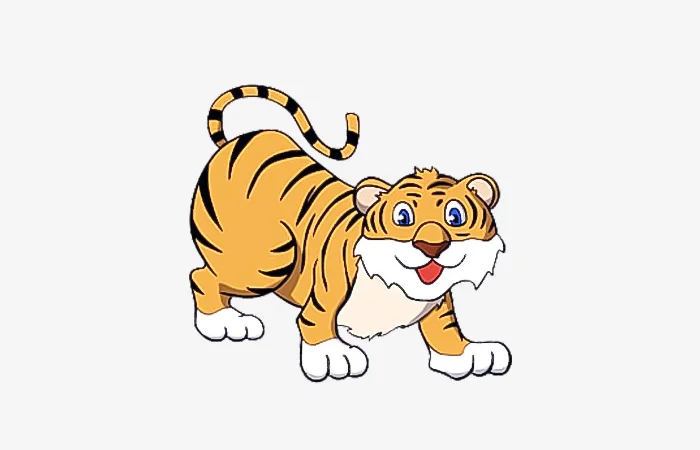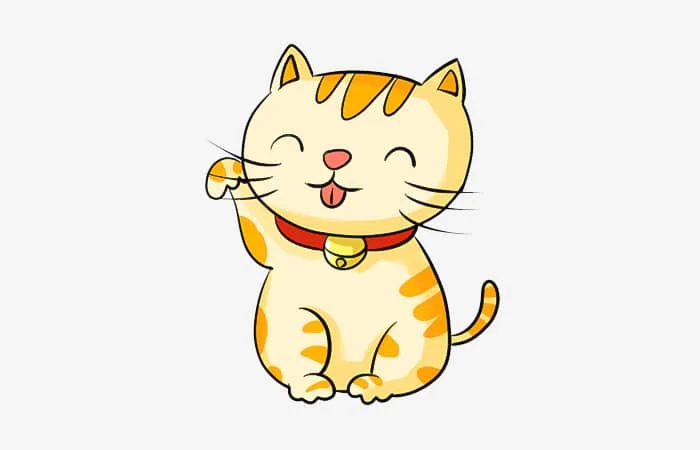Cách chặn quảng cáo Chrome trên điện thoại
Quảng cáo trên điện thoại luôn làm cho người dùng cảm thấy phiền toái, khó chịu. Hôm nay Tin nhanh Plus sẽ chia sẻ đến bạn cách chặn quảng cáo Chrome trên điện thoại hiệu quả nhất.
Trình duyệt Chrome là gì?
Thực tế, hiện nay mọi người thường rất quen thuộc với trình duyệt Chrome, đây là một trình duyệt web do chính Google phát triển. Vì thế, nó có độ bảo mật rất cao, và thường xuyên được update những phiên bản vá lỗi.

Trình duyệt Chrome là một trình duyệt hoàn toàn miễn phí, vì thế doanh thu của Chrome phụ thuộc hoàn toàn vào quảng cáo. Do đó, trình duyệt Chrome trên điện thoại không tự động chặn quảng cáo như trình duyệt Cốc Cốc.
Chính vì thế, hôm nay Tin nhanh Plus sẽ hướng dẫn đến bạn những cách chặn quảng cáo Chrome điện thoại hiệu quả nhất.
1, Chặn quảng cáo Popup trên Chrome
Hiện nay, hầu hết người dùng điện thoại Android thường hay sử dụng trình duyệt Chrome làm trình duyệt mặc định. Nhưng ít ai biết cách để loại bỏ quảng cáo trên trình duyệt Chrome.
Để loại bỏ quảng cáo trên trình duyệt Chrome bạn cần làm như sau:
Bước 1: Bạn hãy mở trình duyệt Chrome lên, sau đó bấm vào dấu 3 chấm ở góc phải màn hình, để mở tab thiết lập.
Bước 2: Bạn kéo xuống và bấm vào mục Cài đặt. Tiếp theo trong tab Cài đặt bạn kéo xuống bên dưới và bấm vào mục Cài đặt trang web.
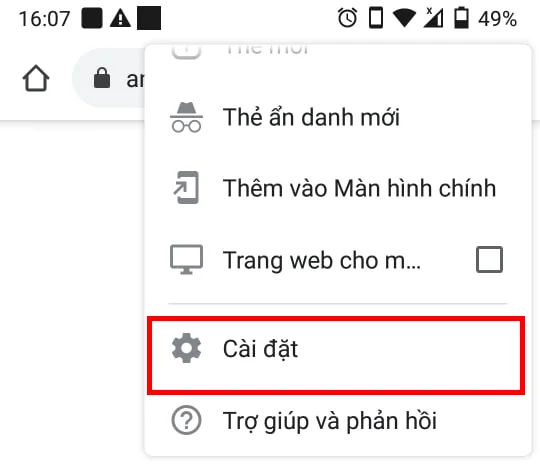
Bước 3: Trong phần Cài đặt trang web bạn cần chú ý đến ô Cửa sổ bật lên và liên kết chuyển hướng, bạn bấm vào đó. Bên trong mục Cửa sổ bật lên và liên kết chuyển hướng sẽ có thanh Tắt / Mở. Bạn chỉ cần kéo thanh đó sang bên trái để Tắt nó đi, là đã có thể chặn được quang cáo Popup trên trình duyệt Chrome.
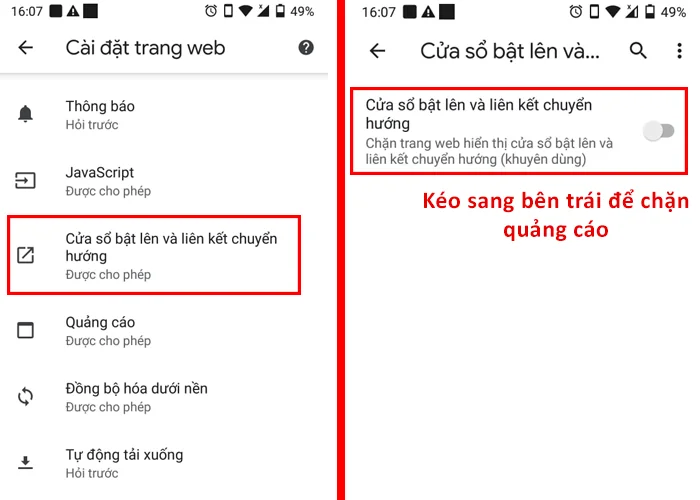
Popup là một dạng quảng cáo chuyển hướng, khi người dùng click vào trang web đó lập tức sẽ được chuyển hướng đến một trang web khác, loại quảng cáo này rất khó chịu. Để loại bỏ bạn chỉ cần làm những bước như ở trên, là đã có thể chặn được quảng cáo Popup rồi.
2, Chặn quảng cáo Ads trên trình duyệt Chrome
Quảng cáo Ads là loại quảng cáo hiển thị bài viết, video. Loại quảng cáo này không gây quá nhiều khó chịu như quảng cáo Popup, nhưng nó lại làm giảm đi trải nghiệm của người dùng.
Hướng dẫn cách tắt quảng cáo Ads trên trình duyệt Chrome:
Bước 1: Bạn bấm vào dấu 3 chấm ở góc phải của màn hình, tiếp theo kéo xuống và bấm vào mục Cài đặt.
Bước 2: Ở trong phần Cài đặt bạn kéo xuống và bấm tiếp vào ô Cài đặt trang web, trong mục cài đặt trang web, bạn cần chú ý đến dòng chữ Quảng cáo và bấm vào đó.
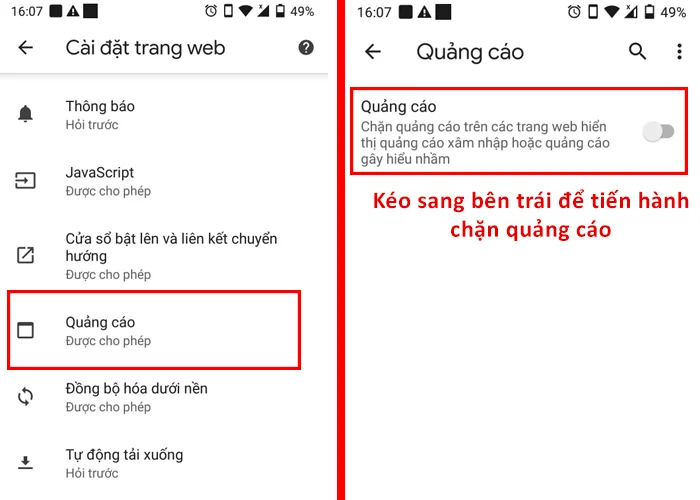
Bước 3: Trong phần Quảng cáo sẽ xuất hiện thanh Bật / Tắt Quảng cáo. Bạn chỉ cần kéo thanh đó sang bên Trái là đã vô hiệu quảng cáo xâm nhập, quảng cáo gây hiểu lầm trên trình duyệt Chrome thành công rồi.
3, Sử dụng chế độ tiết kiệm dữ liệu (Lite mode) để chặn quảng cáo trên Chrome
Nếu bạn đã làm thành công 2 cách chặn quảng cáo ở trên mà không có hiệu quả, thì bạn có thể sử dụng chế độ tiết kiệm dữ liệu (Lite Mode) để chặn quảng cáo Chrome trên điện thoại của mình.
Bước 1: Bạn bấm vào vào 3 dấu chấm ở góc bên phải của trình duyệt Chrome, kéo xuống phần Cài đặt và bấm vào đó
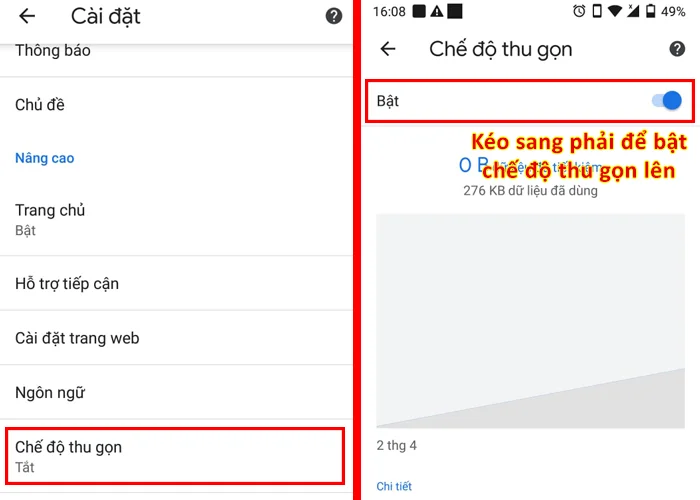
Bước 2: Ở trong phần Cài đặt bạn cần chú ý đến ô Chế độ thu gọn và bấm vào đó. Tại đây, bạn cần chú ý đến thanh Bật / Tắt chế độ thu gọn. Bạn chỉ cần kéo sang bên phải để Bật nó lên là đã có thể chặn được Quảng cáo trên Chrome rồi.
4, Sử dụng tiện ích mở rộng Adblock Plus
Những bước cài đặt chặn quảng cáo ở trên không hiệu quả, thì bạn có thể thêm Tiện ích mở rộng Adblock vào trình duyệt Chrome trên điện thoại để chặn quảng cáo.

Để có thể thêm tiện ích mở rộng vào Chrome, thì bạn mở tab tìm kiếm lên, sau đó gõ Tiện ích AdBlock Chrome, bạn chỉ cần Click vào đó và Thêm vào trình duyệt Chrome là đã có thể chặn được quảng cáo trên Chrome rồi.
5, Sử dụng trình duyệt Cốc Cốc để chặn quảng cáo
Cốc Cốc là một trình duyệt do chính người Việt Nam tạo ra, không chỉ dễ sử dụng mà Cốc Cốc còn có thể Chặn quảng cáo vô cùng hiệu quả.
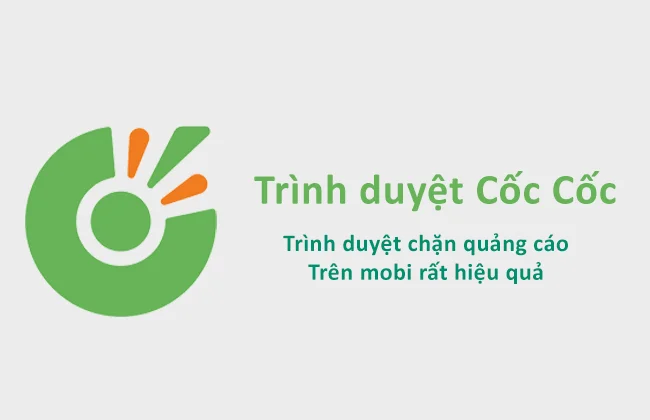
Thực tế thì mình cũng thường xuyên sử dụng trình duyệt Cốc Cốc để chặn quảng cáo, trong quá trình sử dụng mình thấy trình duyệt Cốc Cốc có thể chặn được Quảng cáo rất tốt, rất đáng để sử dụng.
Để có thể chặn quảng cáo trên Cốc Cốc, bạn chỉ cần tải về và sử dụng là đã có thể chặn được quảng cáo rồi. Cái hay của Cốc Cốc là khi bạn mở Cốc Cốc lần đầu, nó sẽ hỏi bạn có đồng ý chặn quảng cáo không, bạn chỉ cần xác nhận thiết lập là đã có thể chặn được quảng cáo rồi, thật là dễ dàng phải không nào?. Chúc bạn thành công !!
Xem thêm:
Minh Tú
Xin chào! Mình là Minh Tú. Mình yêu thích công nghệ thông tin, các thủ thuật công nghệ, sức khỏe, làm đẹp, những câu chuyện tâm sự gia đình và giải đáp thắc mắc trong cuộc sống. Mình đã có hơn 5 năm gắn bó với việc chia sẻ và viết bài, mong rằng những gì mình viết ra sẽ giúp bạn có thêm thông tin hữu ích và cảm hứng mỗi ngày.











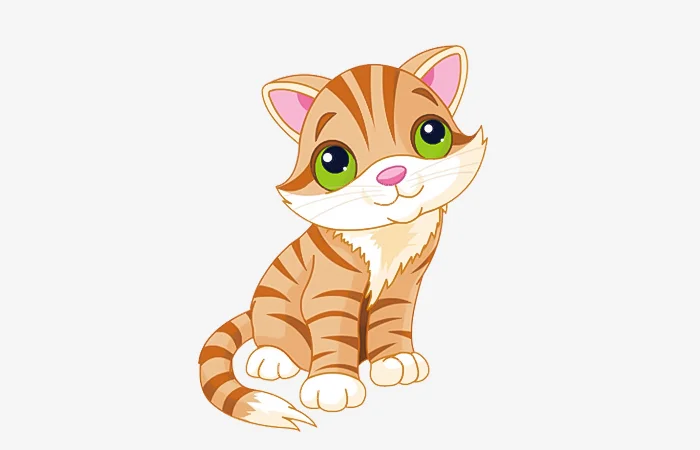
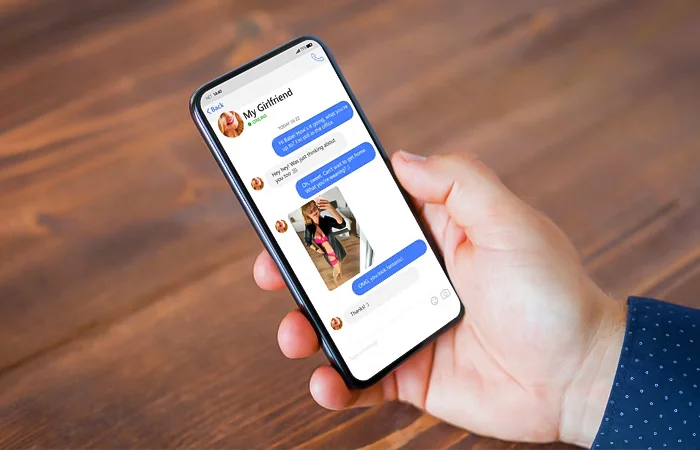
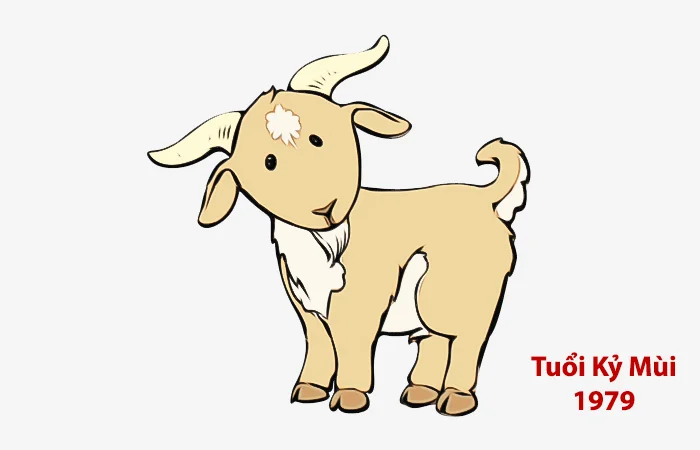



![Màu Hồng hợp với màu gì [Cách phối đồ bắt mắt]](https://tinnhanhplus.com/uploads/2021/05/ao-mau-hong-quan-short-trang.webp)